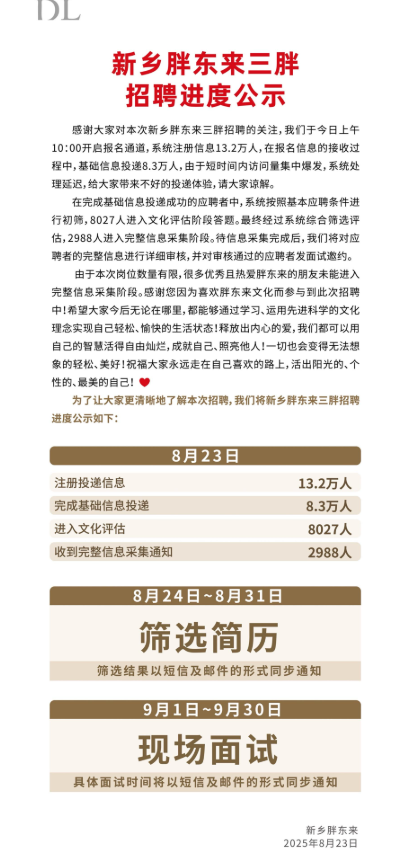苹果mac应用程序查看,mac系统的软件在哪里。小编来告诉你更多相关信息。
mac系统的软件在哪里
今天为大家介绍mac系统的软件在哪里和苹果mac应用程序查看的方法内容,下面为详细的介绍。
想在 Mac 上打开应用程序?有很多方法可供选择,为大家带来了在 Mac 上打开应用程序的 5 种快速简便的方法。一起来了解在 macOS 中快速启动任何程序的多种方法。
1.使用Spotlight搜索
Spotlight 是在 Mac 上打开任何应用程序的最快方式。只需按Cmd + Space即可调用 Spotlight Search,输入应用程序名称,然后按Enter 键将其打开。
顺便说一句,如果您在 Spotlight 中找不到应用程序,请执行以下操作。
2.使用启动板
Mac 的 Launchpad 提供了另一种获取应用程序的快捷方式。选择 Dock 上的Launchpad图标(位于 Finder 图标旁边)以显示 Mac 上所有应用程序的屏幕。然后,单击或点击一个应用程序将其打开。或者,按住 Control 键单击Dock 上的Launchpad图标,以列表形式显示所有应用程序的列表。
3.使用应用程序文件夹
您还可以直接从Mac 上的 应用文件夹打开应用程序。打开一个 Finder 窗口并选择侧边栏上的应用程序以访问它。或者,在桌面上按Cmd + Shift + A。
然后,您可以双击要打开的应用程序。您还可以在标有Utilities的特殊文件夹中找到各种应用程序,例如终端和磁盘工具。
苹果mac应用程序查看,mac系统的软件在哪里。小编来告诉你更多相关信息。
mac系统的软件在哪里
4.询问Siri
你试过问 Siri 吗?只需选择菜单栏最右上角的Siri图标,然后大声说出应用程序的名称。它会立即打开。
5.使用Dock
Mac的Dock 是高度可定制的。如果您没有看到自己喜欢的应用程序,只需将它们从 Spotlight搜索、Launchpad 或 Applications文件夹中拖入,它们就会永久保留在那里。您还可以删除库存应用程序并将它们替换为您的第三方收藏夹(例如,Chrome 代替 Safari。)
尽管上述某些方法比其他方法快得多,但它只是根据个人喜好来决定如何打开应用程序。继续尝试几种方法,您应该能够确定最适合您的方法。
不要忘记,如果您遇到任何杂乱无章的 Mac 应用程序,您可以轻松地从系统中卸载它们。
更多Mac最新资讯,Mac软件下载以及Mac技巧教程关注本站!
以上就是mac系统的软件在哪里 和 苹果mac应用程序查看的具体内容,未经允许禁止转载!
阅读前请先查看【免责声明】本文内容由互联网用户自发贡献,该文观点仅代表作者本人,本站仅供展示。如发现本站有涉嫌抄袭侵权/违法违规的内容,请发送邮件至 1217266901@qq.com 举报,一经查实,本站将立刻删除。 转载请注明出处:https://jingfakeji.com/tech/41800.html